คุณกำลังค้นหาวิธีแก้ปัญหาทางเทคนิคที่จะช่วยให้คุณเชื่อมต่อกับคอมพิวเตอร์เครื่องอื่นจากระยะไกลได้โดยไม่ยุ่งยากหรือไม่? ซอฟต์แวร์เดสก์ท็อประยะไกลนำเสนอโซลูชั่นที่สมบูรณ์แบบ ช่วยให้คุณเข้าถึง ใช้งาน และจัดการพีซีเครื่องอื่นได้อย่างรวดเร็วโดยไร้รอยต่อโดยใช้เครือข่ายท้องถิ่นหรืออินเทอร์เน็ต ธุรกิจจำนวนมากยอมรับการใช้ซอฟต์แวร์เดสก์ท็อประยะไกลหลังการระบาดใหญ่ของโควิด-19 มันกลายเป็นสิ่งจำเป็นในการสนับสนุนพนักงานเมื่อพวกเขาทำงานจากที่บ้าน

บทความนี้จะตรวจสอบตัวเลือกซอฟต์แวร์เดสก์ท็อประยะไกลที่ดีที่สุดสำหรับคุณในปี 2566
รายชื่อซอฟต์แวร์เดสก์ท็อประยะไกลที่ดีที่สุด
Chrome เดสก์ท็อประยะไกล
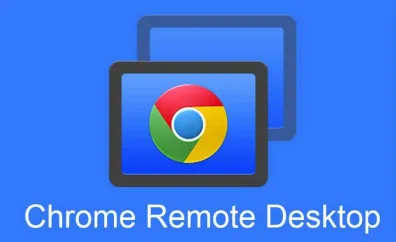
เดอะ Chrome เดสก์ท็อประยะไกล เป็นทางเลือกที่ชาญฉลาดหากคุณทำงานโดยใช้งบประมาณที่จำกัด ซอฟต์แวร์นี้ฟรีและมีความสามารถรอบด้านที่ยอดเยี่ยมสำหรับทั้งธุรกิจและความต้องการส่วนบุคคล
Chrome Remote Desktop สามารถใช้ฟังก์ชันการเข้าถึงระยะไกลที่สำคัญเพื่อประสิทธิภาพการทำงานสูงสุด ซึ่งรวมถึงการสนับสนุนด้านเทคนิค การแชร์หน้าจอระหว่างการนำเสนองาน การถ่ายโอนไฟล์ และการควบคุมระยะไกลบนอุปกรณ์
CRD ใช้ส่วนขยายของ Google Chrome สำหรับการทำงาน ด้วยอินเทอร์เฟซที่เรียบง่ายและใช้งานง่าย ช่วยให้ผู้ใช้ได้รับประสบการณ์ที่ราบรื่น คุณลักษณะการควบคุมระยะไกลแบบหลายแพลตฟอร์มของซอฟต์แวร์นำเสนอโซลูชันการเข้าถึงระยะไกลที่สมบูรณ์แบบเมื่อคุณไม่สามารถเข้าถึงอุปกรณ์ทำงานอื่นได้ ในแง่ของประสิทธิภาพ Chrome Remote Desktop นั้นไม่มีใครเทียบได้
ข้อดี
- ฟรี
- ติดตั้งและตั้งค่าได้ง่าย
- เป็นมิตรกับผู้ใช้
- ความเข้ากันได้ของระบบปฏิบัติการในวงกว้าง
- ปลอดภัย
ข้อเสีย
- ฟังก์ชันการทำงานที่จำกัด
- ต้องการการเชื่อมต่ออินเทอร์เน็ตสูงเพื่อการทำงานที่ราบรื่น
- ไม่มีประสิทธิภาพสำหรับองค์กรขนาดใหญ่
- ไม่รองรับการพิมพ์ระยะไกล
- ไม่สามารถทำงานได้หากไม่มี Google Chrome
- ไม่รองรับการปรับขนาดความละเอียดของจอภาพ
สแปลชท็อป
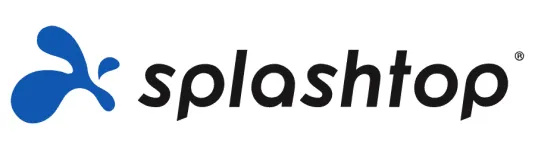
สแปลชท็อป เป็นเครื่องมือซอฟต์แวร์การเข้าถึงระยะไกลที่ออกแบบมาเพื่อให้การสนับสนุนทั้งบุคคลและธุรกิจ ช่วยให้เข้าถึงอุปกรณ์อื่น ๆ บนเครือข่ายได้อย่างรวดเร็วและง่ายดายโดยไม่ขึ้นกับตำแหน่งที่ตั้งของคุณ ตัวเลือกที่ยอดเยี่ยมสำหรับผู้ที่ไม่เชี่ยวชาญด้านเทคโนโลยี มีอินเทอร์เฟซที่ใช้งานง่ายและกระบวนการติดตั้งและตั้งค่าที่ไม่ซับซ้อน
การเข้าถึงระยะไกล Splashtop มีแผนบริการที่หลากหลายขึ้นอยู่กับงบประมาณของคุณ รวมถึงการทดลองใช้ฟรี 7 วัน แผน Splashtop Business Access Solo เป็นแผนต่ำสุดที่มีการสมัครสมาชิก $ 5 ต่อเดือน โปรดทราบว่าการชำระเงินสำหรับซอฟต์แวร์เดสก์ท็อประยะไกลนี้จะถูกเรียกเก็บเงินเป็นรายปี ฟังก์ชันการเข้าถึงระยะไกลและการสนับสนุนระยะไกลจะถูกเรียกเก็บเงินแยกจากกัน
Splashtop โฮสต์คุณสมบัติที่น่าประทับใจ เช่น การถ่ายโอนไฟล์ การเข้าถึงมือถือ การควบคุมระยะไกล การแชร์หน้าจอ และการบันทึกหน้าจอ คุณไม่ต้องกังวลเกี่ยวกับการละเมิดความปลอดภัยเมื่อใช้ซอฟต์แวร์เดสก์ท็อประยะไกลนี้ การสนับสนุนลูกค้าบนแพลตฟอร์มนั้นยอดเยี่ยมด้วยข้อกำหนดสำหรับการสนับสนุนทางแชทและการส่งตั๋วออนไลน์ในกรณีที่มีปัญหาใดๆ
ซอฟต์แวร์เดสก์ท็อประยะไกลนี้มีความเข้ากันได้ข้ามแพลตฟอร์มในระบบปฏิบัติการต่างๆ เช่น Windows, iOS, Android และ MAC ประสิทธิภาพที่ยอดเยี่ยมทำให้เป็นการลงทุนที่คุ้มค่าเพื่อการดำเนินธุรกิจที่ราบรื่นและเหมาะสมที่สุด
ข้อดี
- ง่ายต่อการใช้
- ความเข้ากันได้ที่ยอดเยี่ยม
- เป็นมิตรกับงบประมาณ
- คุณสมบัติและการทำงานที่น่าประทับใจ
- มีความปลอดภัยสูง
- สามารถจัดการ FPS สูงสำหรับกราฟิก
ข้อเสีย
ไม่สามารถเข้าถึงเมนูเริ่ม windows 10
- ราคาค่อนข้างแพง
- แผนการมากเกินไปทำให้เกิดความสับสน
- หน้าต่างทดลองใช้ฟรีสั้นๆ
- แผนส่วนใหญ่ต้องมีการเรียกเก็บเงินรายปี
- ต้องติดตั้งบนอุปกรณ์ทั้งสองเครื่องจึงจะทำงานได้
ทีมวิวเวอร์

ทีมวิวเวอร์ เป็นตัวเลือกที่ดีที่สุดหากคุณกำลังมองหาซอฟต์แวร์เดสก์ท็อประยะไกลที่ให้ความเข้ากันได้ดีเยี่ยมกับระบบปฏิบัติการต่างๆ ในขณะที่โครงสร้างราคามุ่งไปที่องค์กรขนาดใหญ่ TeamViewer ยังสนับสนุนความต้องการการเข้าถึงและการควบคุมระยะไกลส่วนบุคคลของคุณ
เดสก์ท็อประยะไกล TeamViewer ให้การประมวลผลภาพกราฟิกที่ยอดเยี่ยม นอกจากนี้ยังมีฟังก์ชั่นการสนับสนุนทั้งการแชทและวิดีโอที่จำเป็นสำหรับการดำเนินงานที่ราบรื่นของบริษัทขนาดใหญ่ นอกจากนี้ TeamViewer เพิ่งอัปเกรดทรัพยากรการประชุมทางออนไลน์ สิ่งนี้ทำให้คุณสามารถจัดการประชุมออนไลน์จากระยะไกลผ่านทางเสียงหรือวิดีโอ
บริษัทมีความภาคภูมิใจในด้านเวลาหน่วงขั้นต่ำซึ่งรับประกันขั้นตอนการทำงานที่มีประสิทธิภาพและราบรื่น เวอร์ชันส่วนตัวของ TeamViewer นั้นฟรี อย่างไรก็ตาม มีแผนสองแผนที่เหมาะสมที่สุดสำหรับบริษัทและธุรกิจขนาดใหญ่ มีการเรียกเก็บเงินรายปีสำหรับ TeamViewer ซอฟต์แวร์นี้สามารถใช้กับอุปกรณ์หลายร้อยเครื่องเพื่อให้มั่นใจถึงความคุ้มค่า โดยเฉพาะอย่างยิ่งสำหรับองค์กรขนาดใหญ่
นอกจากนี้ TeamViewer ยังมีมาตรการรักษาความปลอดภัยที่เข้มงวดที่สุดในบรรดาซอฟต์แวร์เดสก์ท็อประยะไกลที่ระบุไว้ในบทความนี้ มีมาตรฐานการเข้ารหัสขั้นสูง 256 บิตสำหรับการสื่อสารที่ปลอดภัย ซอฟต์แวร์เดสก์ท็อประยะไกลนี้ต้องการการยืนยันตัวตนแบบสองปัจจัยและการจัดการการเข้าถึงแบบละเอียดเพื่อให้แน่ใจว่ามีการเข้าถึงอุปกรณ์ที่ได้รับอนุญาตเท่านั้น แต่เป็นที่น่าสังเกตว่าตัวเลือกฟรีนั้นขาดคุณสมบัติบางอย่างที่จำเป็นสำหรับประสิทธิภาพการทำงานในที่ทำงาน
ข้อดี
- เป็นมิตรกับผู้ใช้
- ความเข้ากันได้ข้ามแพลตฟอร์มที่ยอดเยี่ยม
- ไม่ต้องการการติดตั้ง
- การกำหนดค่าความปลอดภัยที่แข็งแกร่ง
- ให้ตัวเลือกฟรีสำหรับความต้องการส่วนบุคคล
- ตอบสนองสูง
ข้อเสีย
- แพง
- ไม่มีหน้าต่างทดลองใช้ฟรี
- ตัวเลือกฟรีมีแนวโน้มที่จะล่าช้า
Zoho Assist
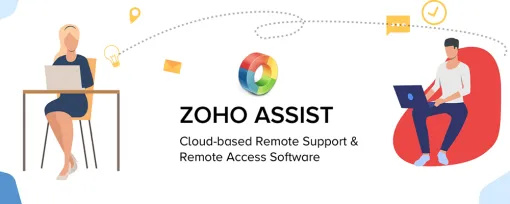
Zoho Assist เป็นซอฟต์แวร์เดสก์ท็อประยะไกลแบบสมัครสมาชิกแบบชำระเงินที่ช่วยให้คุณเข้าถึงอุปกรณ์อื่นจากระยะไกล นอกจากนี้ยังมีการเข้าถึงจากระยะไกลแบบอัตโนมัติและมุ่งสู่การช่วยเหลือผู้เชี่ยวชาญด้านเทคโนโลยีในการให้การสนับสนุนพนักงานที่จำเป็น
ซอฟต์แวร์เดสก์ท็อประยะไกลนี้มีมาตรการรักษาความปลอดภัยและการกำหนดค่าที่เข้มงวด สิ่งนี้ทำให้ Zoho Assist เป็นซอฟต์แวร์เดสก์ท็อประยะไกลที่ดีที่สุดสำหรับบุคคลและธุรกิจที่จัดการกับข้อมูลที่ละเอียดอ่อน บริษัทมุ่งเน้นที่การจัดหาโซลูชันการเข้าถึงระยะไกลที่มีประสิทธิภาพโดยการอัปเกรดซอฟต์แวร์อย่างสม่ำเสมอเพื่อการทำงานที่ดีขึ้น
Zoho Assist นำเสนอโซลูชันที่มีประสิทธิภาพสำหรับการจัดการข้อร้องเรียนและปัญหาของลูกค้า โครงสร้างราคาของซอฟต์แวร์นี้เหมาะสำหรับบุคคลทั่วไปและธุรกิจที่ต้องการลดต้นทุน เช่นเดียวกับ TeamViewer Zoho Assist ใช้การเข้ารหัสการป้องกันข้อมูล AES แบบ end-to-end 256 บิตและคุณลักษณะการตรวจสอบสิทธิ์แบบสองปัจจัยเพื่อเพิ่มความปลอดภัย
ซอฟต์แวร์นี้ยังมีคุณลักษณะการสนับสนุนลูกค้าที่เชื่อถือได้ ซึ่งคุณสามารถติดต่อได้ตลอดเวลาผ่านการโทร การส่งตั๋วออนไลน์ หรืออีเมล อย่างไรก็ตาม บริษัทมีคำแนะนำที่เพียงพอสำหรับการทำงานที่ราบรื่น รวมถึงการฝึกอบรมฟรี คู่มือผู้ใช้ และคำถามที่พบบ่อย ตัวเลือกที่เป็นมิตรกับผู้เริ่มต้น เหมาะสำหรับผู้ที่ไม่เชี่ยวชาญด้านเทคโนโลยี
ข้อดี
- มาตรฐานความปลอดภัยสูง
- ง่ายต่อการใช้
- ตอบสนองดีมาก
- ทดลองใช้ฟรี 15 วัน
- เข้ากันได้ดีกับหลายแพลตฟอร์มและระบบปฏิบัติการ
- ราคาไม่แพงมากพร้อมส่วนลดการชำระเงินสำหรับการเรียกเก็บเงินรายปี
ข้อเสีย
- การกำหนดค่าและการตั้งค่าอาจค่อนข้างยากสำหรับผู้ใช้ปลายทางบางราย
ตัวจัดการเดสก์ท็อประยะไกล

ตัวจัดการเดสก์ท็อประยะไกล เป็นทรัพยากรที่มีประสิทธิภาพซึ่งจำเป็นสำหรับการจัดการอุปกรณ์หลายเครื่องในเครือข่ายขนาดใหญ่ มีการผสานรวมกับอุปกรณ์ Android และ iOS ได้อย่างราบรื่น แม้ว่าซอฟต์แวร์การเข้าถึงระยะไกลนี้จะมีแผนบริการฟรีสำหรับการใช้งานส่วนบุคคล แต่ก็ขาดคุณสมบัติที่แข็งแกร่งซึ่งจำเป็นต่อการดำเนินธุรกิจที่ราบรื่น แผนชำระเงินมีราคาค่อนข้างแพงและต้องมีข้อผูกมัดเนื่องจากมีการเรียกเก็บเงินเป็นรายปี แผนต่ำสุดเริ่มต้นที่ 9.99
ซอฟต์แวร์ RDM มีกรอบเวลาทดลองใช้ที่ยาวที่สุดในรายการนี้: 30 วัน ช่วยให้สามารถเข้าถึงฐานข้อมูลแบบออฟไลน์ได้ทุกเมื่อที่ต้องการ คุณยังสามารถติดตามการเข้าถึงทั้งหมดได้โดยตรวจสอบสถานะการเชื่อมต่อตามเวลาจริง สิ่งนี้ทำให้มั่นใจได้ว่าทุกคนจะยืนหยัดโดยเฉพาะอย่างยิ่งสำหรับองค์กรธุรกิจ
Remote Desktop Manager มีอินเทอร์เฟซที่ใช้งานง่ายพร้อมการสนับสนุนลูกค้าที่ยอดเยี่ยม คุณสามารถติดต่อแผนกช่วยเหลือได้ตลอดเวลาทางอีเมลหรือโทรศัพท์ ที่กล่าวว่า บริษัทมีฟอรั่มชุมชนและฐานความรู้เพื่อช่วยแนะนำคุณผ่านฟังก์ชั่นต่างๆ ซอฟต์แวร์ใช้การเข้าถึงตามบทบาทและการกำหนดค่าแบบสองปัจจัยสำหรับการเข้ารหัสข้อมูลที่ปลอดภัย
ดูทุกรูปที่มีคนชอบในอินสตาแกรม
ข้อดี
- หน้าต่างทดลองใช้ฟรี 30 วัน
- มีแผนฟรี
- เป็นมิตรกับผู้ใช้
- ปลอดภัย
ข้อเสีย
- มีแนวโน้มที่จะล่าช้า
- ค่อนข้างแพง
วิธีเลือกซอฟต์แวร์เดสก์ท็อประยะไกลที่ดีที่สุด
ซอฟต์แวร์เดสก์ท็อประยะไกลเป็นทรัพยากรที่สร้างผลกำไรซึ่งรับประกันว่าจะช่วยปรับปรุงสภาพแวดล้อมการทำงานและปรับปรุงกระบวนการทางธุรกิจ ระบบปฏิบัติการเป็นแนวทางหลักในการเลือกซอฟต์แวร์เดสก์ท็อประยะไกลที่เหมาะสมที่สุดสำหรับคุณ งบประมาณของคุณ ความง่ายในการใช้งาน ความสามารถของโปรแกรม และขั้นตอนการติดตั้งเป็นคุณสมบัติที่คุณควรพิจารณาเมื่อค้นหาซอฟต์แวร์เดสก์ท็อประยะไกลที่ดีที่สุด
คุณเคยใช้ซอฟต์แวร์เดสก์ท็อประยะไกลหรือไม่? ถ้าเป็นเช่นนั้น คุณจะให้คะแนนประสบการณ์ของคุณอย่างไร แจ้งให้เราทราบในส่วนความคิดเห็นด้านล่าง









